- 公開日:
スプレッドシートで2列のデータの重複をチェックする方法
こちらの記事では、スプレッドシートで2列のデータの重複をチェックする方法をご紹介します。
多くのデータの中から、重複するセルを探す際に非常に便利です。また、こういった機能を活用することにより、人為的なミスの可能性も減らせます。ぜひ参考にしてみてください。
スプレッドシートで2列のデータの重複をチェックする方法
スプレッドシートにおいて2列のデータの重複をチェックする方法は、2つあります。それぞれご自身の使いやすい方法を選択してみてください。
条件付き書式を使って重複をチェックする
「条件付き書式」機能を使って重複データを強調表示します。
「A列にもB列にもあるデータ」のセルの書式を変更し、重複データをチェックします。手順は以下の通りです。
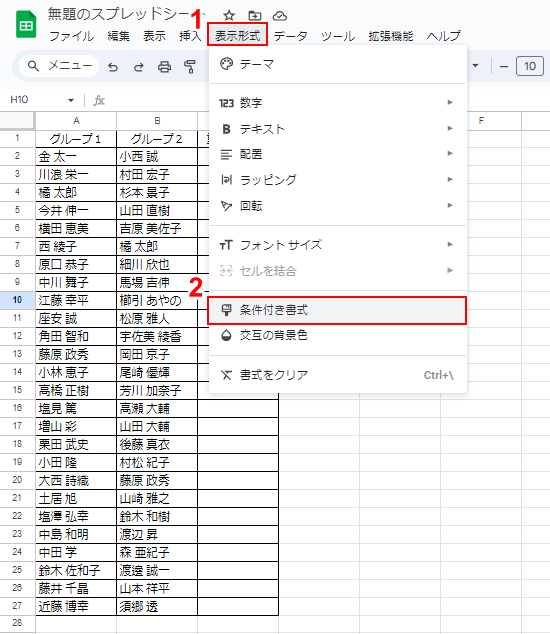
①「表示形式」をクリックして、②「条件付き書式」を選択します。
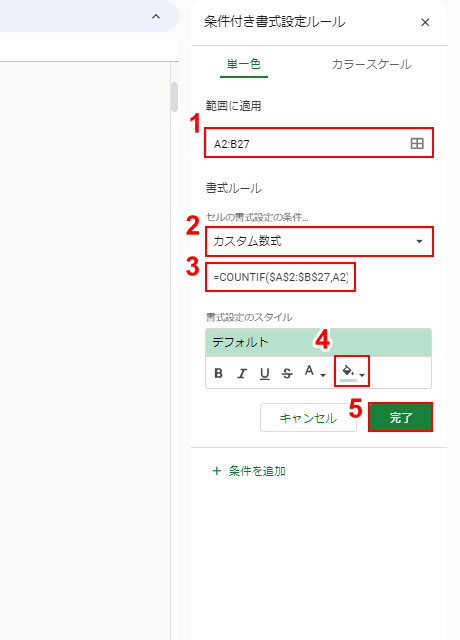
画面右に「条件付き書式設定ルール」が表示されます。
①条件付き書式を適用する範囲(今回は「グループ1」「グループ2」の範囲)を指定します。
②「セルの書式設定の条件」を「カスタム数式」に変更します。③「=COUNTIF($A$2:$B$27,A2)>1」と入力します。
④重複があった場合のセルの色を指定して、⑤「完了」ボタンをクリックします。
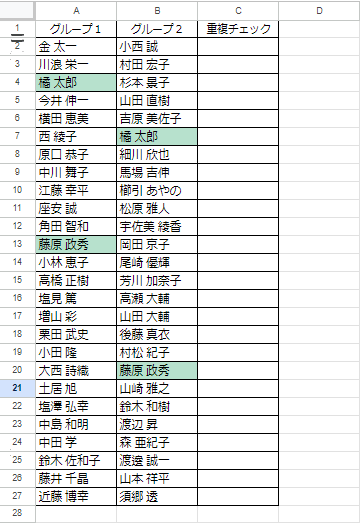
複数列間で重複しているセルに色が付きます。
複数列のチェックにおいて、条件付き書式を用いて重複データがあるかを確認することができました。
離れた複数列の重複に色付けする
離れている列の間で重複があるかどうかをチェックする方法をご紹介します。
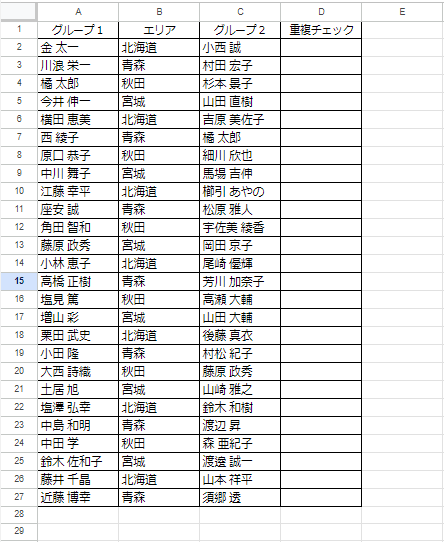
上記のように、「グループ1」と「グループ2」の間に、チェックには関係のない列がある場合を想定します。
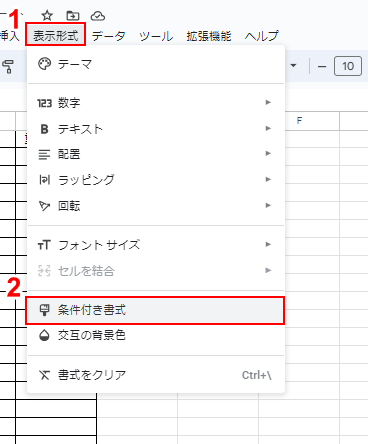
①「表示形式」をクリックして、②「条件付き書式」を選択します。
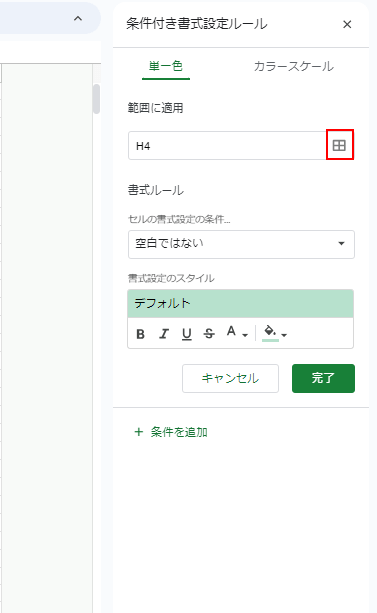
「範囲に適用」内の「データ範囲を選択」アイコンをクリックします。
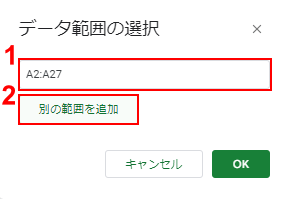
「データ範囲を選択」ダイアログボックスが表示されます。
①最初に「グループ1」の列を指定し、②「別の範囲を追加」ボタンをクリックします。
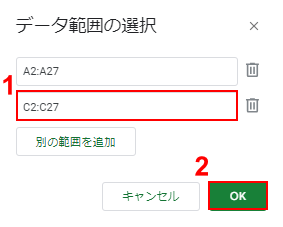
①「グループ2」の列範囲を指定して、②「OK」ボタンをクリックします。
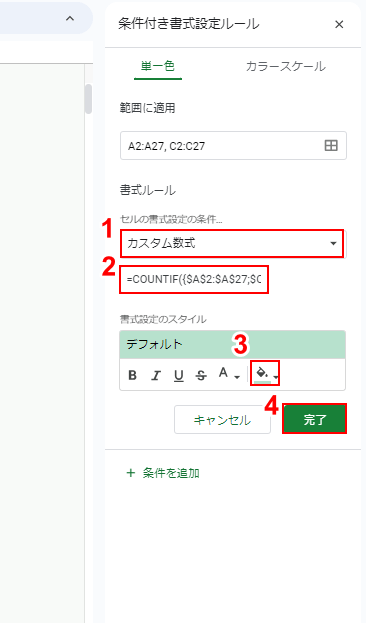
①「セルの書式設定の条件」を「カスタム数式」に変更します。②「=COUNTIF({$A$2:$A$27;$C$2:$C$27},{A2:A27;C2:C27})>1」と入力します。
③重複があった場合のセルの色を指定して、④「完了」ボタンをクリックします。
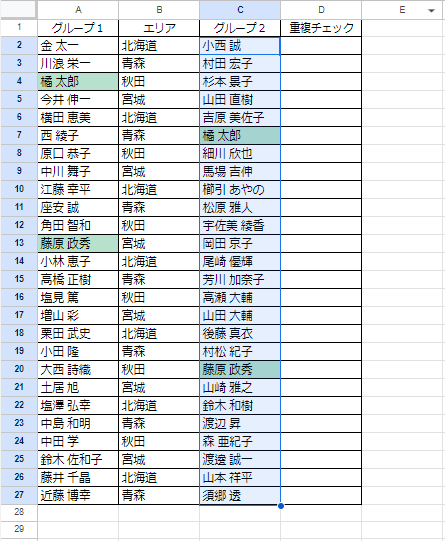
複数列間で重複しているセルに色が付きます。
以上が、複数列の間に別の列が入っている場合における重複の確認方法です。
関数を使って重複をチェックする
「MATCH関数」「ISNUMBER関数」「IF関数」という3つの関数を使用します。
IF関数に関してはなじみがある方も多いと思いますが、ISNUMBER関数やMATCH関数は良く知らないという方もいらっしゃると思います。
MATCH関数は、指定した値が検査範囲の中で何番目のセルかを求める関数です。
例えば、表の中から「みかん」という単語を探したい場合、MATCH関数を利用すると、「みかん」と書かれたセルが、表の中で、何行目の何列目にあるかを調べられます。
ISNUMBER 関数は、引数に指定した値が数値かどうかを確認します。 引数に指定した値が数値だった場合TRUEを返し、数値以外だった場合はFALSEを返します。
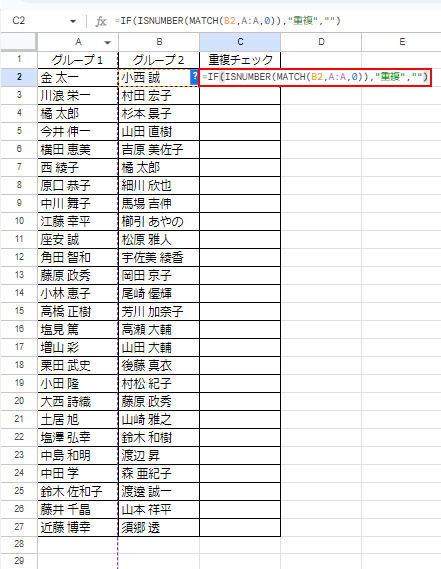
任意のセルに以下の関数を入力します。
=IF(ISNUMBER(MATCH(B2,A:A,0)),"重複","")数式の意味は下記になります。
- MATCH関数を用いて、重複データの相対位置を抽出する
- ISNUMBER関数を用いて、数値データか否かを判定する
- IF関数を用いて、指定の文字列を出力する(今回の場合は「重複」)
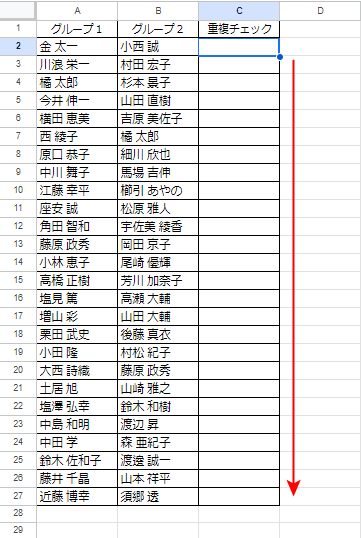
式を入力したセルを、表の下部までドラッグします。
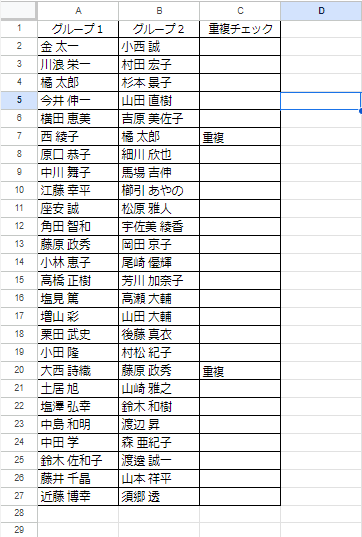
複数列の間で重複したセルに「重複」と表示されました。
以上が、「MATCH関数」「ISNUMBER関数」「IF関数」という3つの関数を用いた重複確認の方法です。